In diesem Beitrag geht es darum, wie du mit Home Assistant einen Snapshot erstellen, speichern und per i Benachrichtigung versenden kannst. Ich nutze nutze den entsprechenden Home Assistant Service, um ein Snapshot zu erstellen, wenn es bei uns an der Tür klingelt. Sowohl die Türklingel als auch eine seitlich angebrachte Kamera erstellen ein Bild und und speichern es in einem definierten Pfad ab. Anschließend versende ich den Snapshot der Netatmo Türklingel per Home Assistant Benachrichtigung, unmittelbar nachdem es geklingelt hat. Über diesen Weg spare ich mir die Benachrichtigung der Netatmo Security App und die Automation dazu in konsolidiert in einer Umgebung.
Home Assistant Snapshot Konfiguration
Ein Snapshot lässt sich prinzipiell von jedem Gerät erstellen, dass Bilder zur Verfügung stellen kann. Zur Speicherung der Snapshot habe ich mich für den Media Order von Home Assistant entschieden.
Warum?
Zum einen, weil der Zugriff auf den Order ohne weitere Berechtigungen möglich sein sollte. Zum anderen, weil der Pfad über den Media Browser angesteuert und die darin gespeicherten Bilder schnell über die Home Assistant Companion App geöffnet werden kann.
Home Assistant Snapshot Automation
Im folgenden zeige ich dir nun, wie ich einen Teil meiner Klingel Automation zum erstellen und versenden eines Snapshot erstellt habe:
- WICHTIG - DENKEN SIE DARAN, DIE KOMPATIBILITÄT...
- VERTREIBEN SIE EINDRINGLINGE: Die...
- KEINERLEI ABONNEMENTKOSTEN: Kostenfreier Zugang zu...
- EINFACHE INSTALLATION: Dank der weitreichenden...
- 100 % GESCHÜTZTE DATEN: Ihre Daten werden lokal...
Snapshot erstellen
Die Einstellungen können über die UI gesetzt werden. Ich zeige dir trotzdem den yaml Code zur Klarstellung der Definition. Der Service zum erstellen eines Snapshot nennt sich ganz einfach camera.snapshot. Nach Auswahl des Service wird das Gerät ausgewählt, welches einen Snapshot erstellen soll. In diesem Beispiel die Netatmo Türklingel. Als letztes wird noch der Pfad und Dateiname vergeben. Im Verzeichnis Media habe ich einen Unterorder Snapshot erstellt. Darin wird das Bild als JPG gespeichert
- service: camera.snapshot
data:
filename: /media/snapshot/doorbell_snapshot.jpg
target:
entity_id: camera.netatmo_doorbell
Snapshot per Benachrichtigung versenden
Jetzt weiss Home Assistant, welches Gerät ein Bild erstellen soll und wo es gespeichert werden soll. Als nächstes lässt sich das Gespeicherte Bild nun per Benachrichtigung versenden. In meinem Fall auf ein iPhone. Als Service wird wie bei Text Nachrichten der notify Service des Zielgerätes gewählt. Als Datenquelle möchten wir ein Bild versenden, weshalb dem Befehl image voran gestellt ist. Nach dem Doppelpunkt wird der Pfad angegeben in dem der Snapshot gespeichert ist. Mit Message wird noch der Titel der Benachrichtigung definiert
- service: notify.mobile_app_udos_iphone
data:
data:
image: /media/local/snapshot/doorbell_snapshot.jpg
message: Klingel SnapshotFazit
Das war es auch schon. Mit diesen Beiden Definitionen innerhalb einer Automation lässt sich ein Snapshot erstellen und speichern als auch wieder versenden. Auf dem iPhone geht eine Nachricht mit einem kleinem Vorschau Bild ein. Um das Bild betrachten zu können muss die Benachrichtigung etwas länger gedrückt werden.
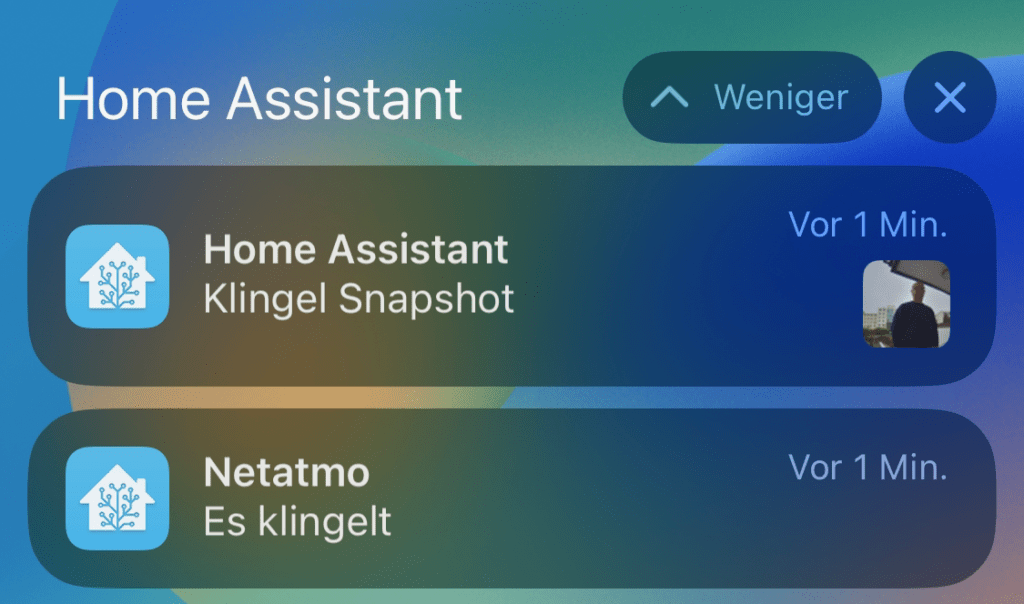
Du möchtest noch mehr Home Assistant Artikel lesen? Dann findest du hier eine Übersicht.



Hi, sehr schon und klappt auch soweit. Aber jetzt soll das ganze auch so funktionieren wenn ich nicht im eigenen Netzwerk bin. Aber wie.
Hi Sebastian,
das zusenden eines Snapshot funktioniert unabhängig ob du Zuhause bist oder unterwegs mit der im Artikel gezeigten Benachrichtigung.
Bei dir wird also kein Bild angezeigt oder bist du jetzt einfach davon ausgegangen, dass die Aktion eine andere ist?
VG, Udo
Kannst du mal Zeigen, wie deine configuration.yaml aussieht? also insbesondere die Sektion allowlist? Danke dir
Wieso configuration.yaml und warum allowlist? Alles aus dem Beitrag bezieht auf eine Standard Automatisierung und den Order /media